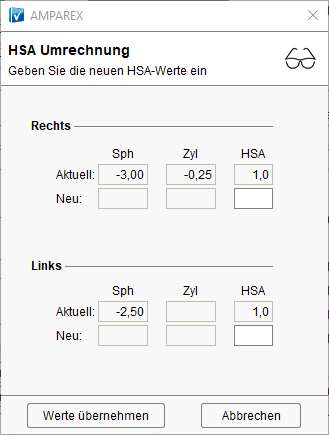Glaswerte
Erfassung je nach Seite der verschiedenen Glaswerte.
| Feld | Beschreibung |
|---|
| Sphäre = Dioptrienwerte (Sph) | Kennzahl für die Fehlsichtigkeit des Auges. Je höher die Dioptrien-Zahl, desto stärker die Brechkraft des Glasses und damit die Fehlsichtigkeit. | Plus-Werte | Weitsichtigkeit | | Minus-Werte | Kurzsichtigkeit |
|
| Zylinder (Zyl) | Ein Zylinder wird bei Hornhautverkrümmung (Astigmatismus) benötigt, er korrigiert den Bereich des Auges, der nicht ganz eben ist. Dieser Wert wird in Viertel-Stufen positiv oder negativ angegeben. International wird gewöhnlich die Form der Angabe mit den negativen Zylinder-Werten gewählt. In deutschen Brillenpässen findet man oft auch positive Zylinder-Angaben. |
| Add | Addition (Brille, Kontaktlinsen). |
| Pris. 1 & 2 | Schiefstellung in cm (Brille). |
| Bas. 1 & 2 | Nur bei Schiefstellung. |
| PD (Pupillendistanz (Ferne) | Pro Seite, der Abstand des Durchblickspunktes von der Gesichtmitte (Brille). |
| Nahteilhöhe (Nth) | Speziell für Bifokalgläser oder Trifokalgläser (Gläser mit Nahsicht-Fenster) ist die Höhe des eingearbeiteten Segmentes wichtig. Dieses wird als mm-Wert der Segmenthöhe (Abstand unterer Glasrand zu oberem Segmentende) erfasst. Gemessen wird die Höhe des unteren Lides. Die Nahteilhöhe ist für andere Glasarten (Gleitsichtglas) nicht sinnvoll. |
| Y Durchblickhöhe | Für alle anderen Gläser (ausser Bi/Trifiokal) wird die Durchblickshöhe in mm vom unteren Glasrand (Fassungsrand) gemessen. Wichtig ist dieser Wert um den kleinsten Durchmesser des Glases zu bestimmen, der in eine gegebe Fassung passt. Beid er fertigen Brille, soll ja der optische Mittelpunkt des Glases auf dem Durchblickspunkt liegen. |
| Vsc | Unkorrigierte Sehstärke (Brille, Kontaktlinsen). |
| Vcc | Korrigierte Sehstärke (Brille, Kontaktlinsen). |
| HSA | Hornhautscheitelabstand (Brille) |
| Mögliche Optionsauswahl: | Befehl | Beschreibung |
|---|
| Daten senden an | Filialverwaltung → Externe Schnittstellen muss der E-Mail Dienst eingerichtet werden. | | Daten übernehmen | Daten übernehmen aus einem evt. angeschlossenen Autorefraktometer, aus einem Brillenauftrag, Refraktionsprotokoll oder Kontaktlinsenauftrag | | In Pluszyinder umrechnen | Umrechnen von Minus-Zylinder auf Positiv-Zylinder: - Man addiert den Zylinderwert zum sphärischen Wert dazu.
- Das Vorzeichen ändert sich beim Zylinder.
Die Achse verschiebt sich um 90° | Minus-Zylinder | +2,25 | -0,75 | 100° | | Postive-Zylinder | +1,50 | +0,75 | 190° |
| | HSA umrechnen | Im Brillen- und Kontaktlinsenvorgang sowie im Refraktionsprotokoll kann über einen weiteren Dialog, eine HSA-Umrechnung durchgeführt werden. Die umgerechneten Werte können dabei in den Vorgang übernommen werden. 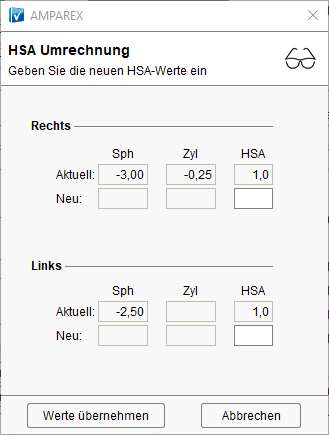
| | Datenübernahme | Übernahme von rechts/links nach links/rechts falls die Werte fälschlicherweise auf der falschen Seite eingetragen wurden oder identisch sind. |
|